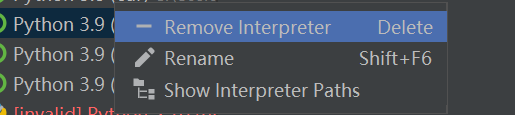anaconda+pycharm环境搭载踩坑手册(超全)

因为笔者在python学习中遇到了很多坑,中文网络甚至stackoverflow也没有解决方法。所以在这里记录一下。
初心者推荐先大致看一遍,不要一边安装一边看
1.他们是什么
anaconda是一个环境调配工具,pycharm是一个python的比较流行的IDE
2,关于anaconda
2.1anaconda的下载
在官网下载就性,下载好setup安装工具后:
(下面没提到的就点i agrea/next)
这里推荐选择JUST ME,否则anaconda没有权限配置环境,需要手动配置
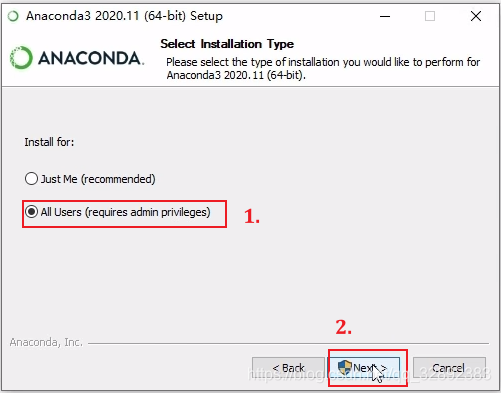
位置推荐选择D盘建个文件夹(记住位置)
当然默认也行,但之后要用管理员身份打开prompt/cmd
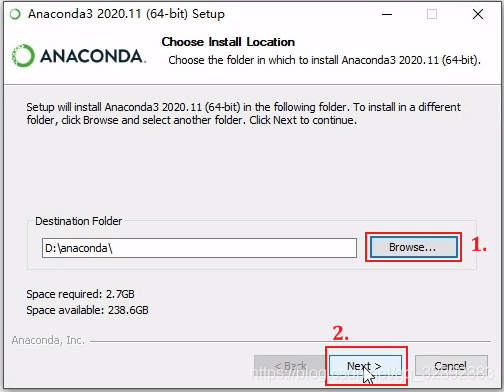
这里两个都勾上(第一个是自动创建环境变量,很方便)
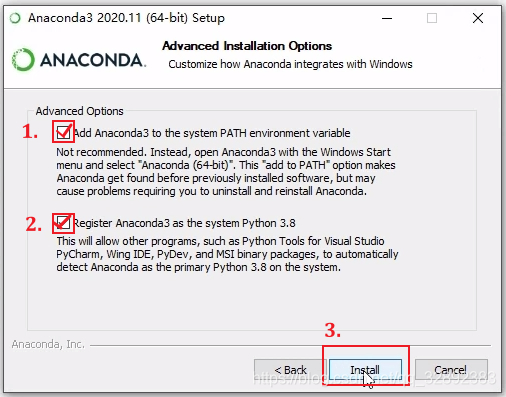
然后就可以安装了,过程可能会比较慢(因人而异)
安装完看看Anaconda Navigator(Anaconda3)能不能打开(可能打不开/闪退)就要用setup重新按装一遍
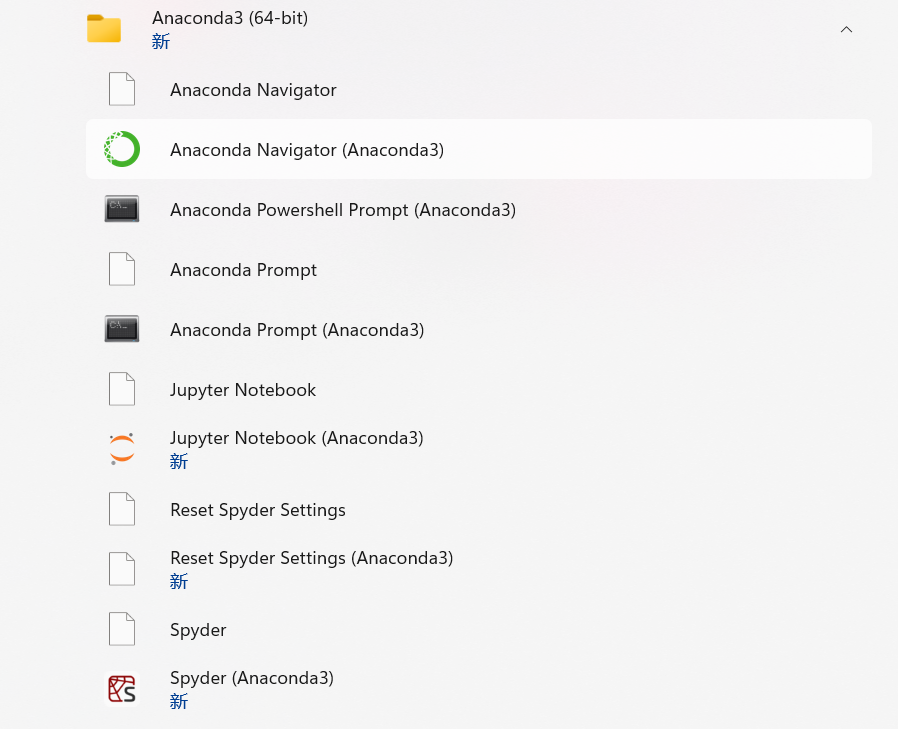
2.2anaconda都有什么
(可能)用到的:
1.Anaconda Navigator(Anaconda3):一个可视化的环境管理器,双击打开就能用
2.Anaconda Prompt(Anaconda3) :一个方便进入conda环境的cmd
3.jupyter notebook(Anaconda3):一个可以分cell编译的强大的文本编辑器
4.spyder(Anaconda3):集成开发环境。
2.3python
1.什么是python解释器
python要编译的时候需要计算机将python语言解释成计算机语言,才能完成编译与调试。
2.anaconda下载之后,会自动下载一个python,版本取决于当时下载anaconda时的选项。(不过这不重要)
2.4.什么是环境?
比如想要使用不同版本的python,这里可以建立新的python环境。环境的位置一般在
...\Anaconda3\envs每个环境代表一个解释器,里面存可以有下载好的各种包
在没有创建环境时,默认的时base环境。
2.5环境与包的下载
2.5.1base
打开Anaconda Prompt(Anaconda3) ,一般默认进入base环境
一个默认环境(之后要创建自己的新环境或者克隆一个base环境,否则pycharm解释器会出问题)推荐创建新环境
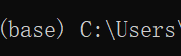
输入
python --version显示anaconda自行安装的python的版本号
输入进入python编译
python退出
exit()2.5.2创建新环境
查看当前环境
conda env list创建新环境
<my_first_env>可以代替为你自己取的名字(注意版本号要写清,否则默认的是BASE环境不好激活)
conda create -n my_first_env python=X.X激活并进入新环境下
conda activate my_first_env然后就能安装相应的包了,如
conda install pytorch torchvision torchaudio pytorch-cuda=11.6 -c pytorch -c nvidia- 安装时注意要关闭网络代理
- 如果安装速度慢可以使用镜像网络
- 如果卡在set envirionment不动,可以使用pip安装
- 可以使用CTRL+C来停止下载任务
pip install xxx==xx.x安装好了在该环境下测试:输入
python
import xxx
3.关于pycharm
3.1pycharm的安装
一般下载community版本就足够用了
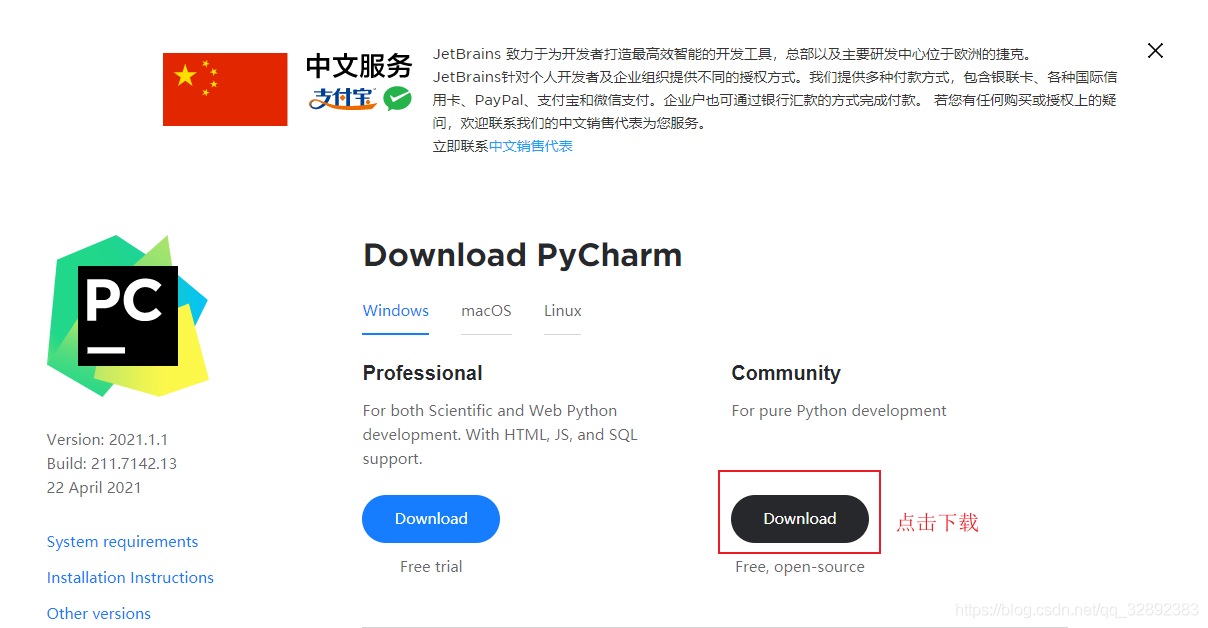
推荐安装在D/E盘,C盘的话记住位置
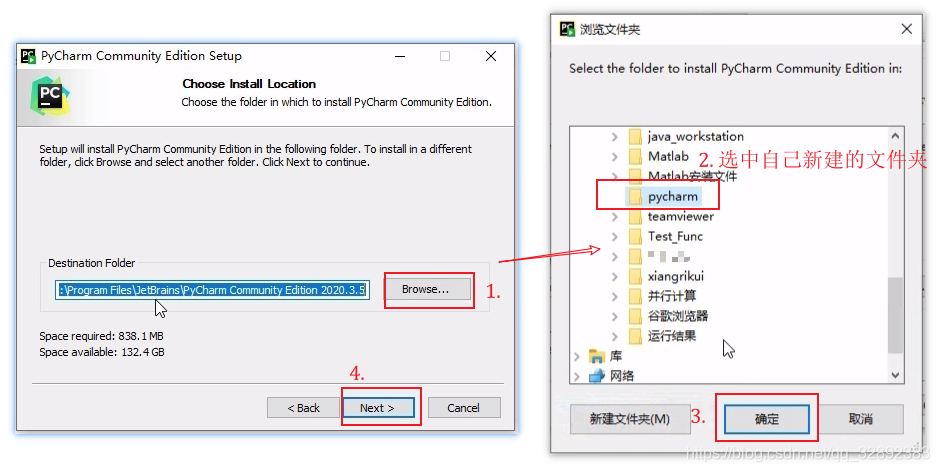
勾选“创建快捷方式”和“添加到路径”,点击“Next”
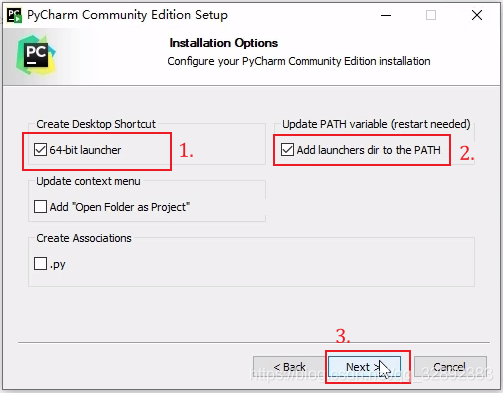
然后一路next直到安装成功 ( 以上步骤之后,不出意外桌面上会有PyCharm的快捷方式图标了,如果没有,找到安装目录下的“bin”文件夹下的pycharm64.exe文件,选中后右击选择“发送到”–>“桌面快捷方式”)
3.2pycharm环境设置
双击点击进入pycharm,并创建一个新的项目

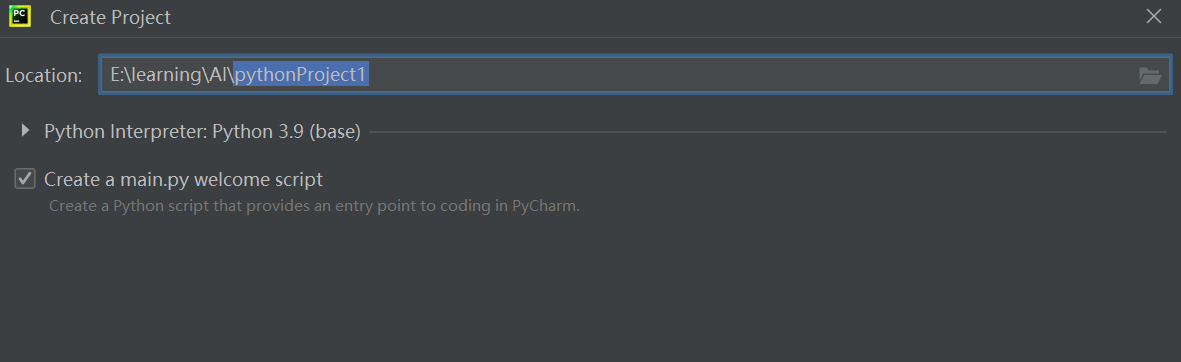
点击interpreter,选择previously configured interpreter,然后add interpreter
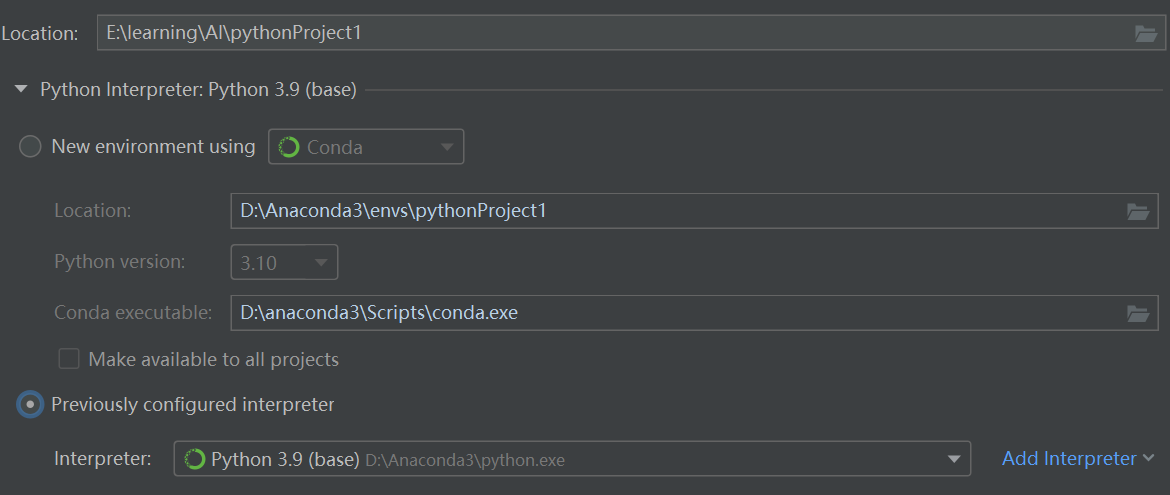
选择如下图刚创建的环境下的python.exe,勾选make available to all project
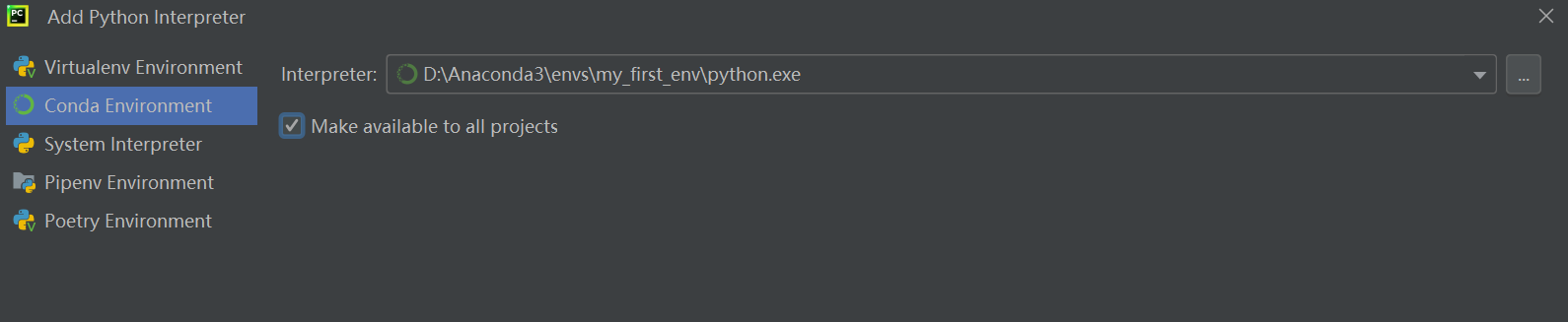
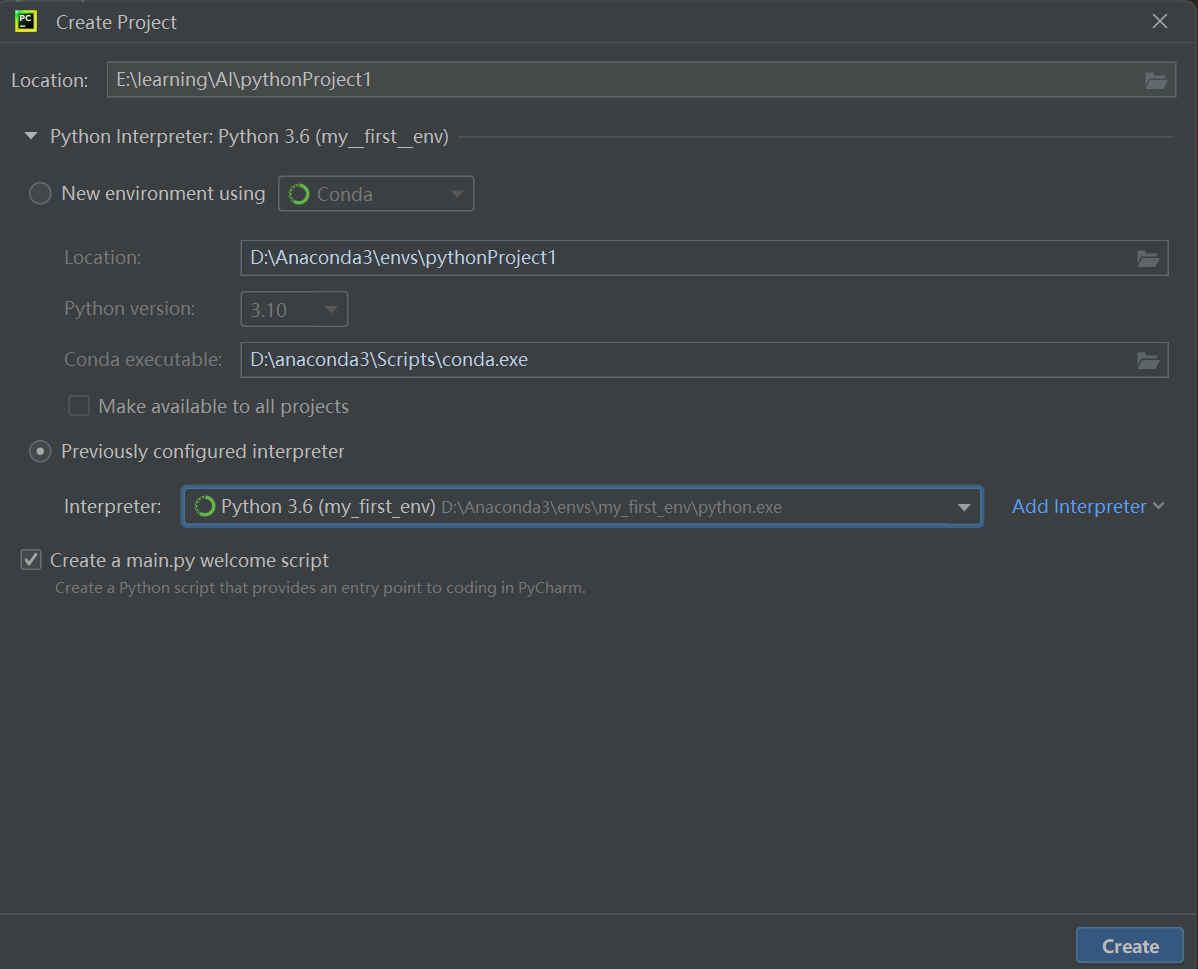
然后就完成了
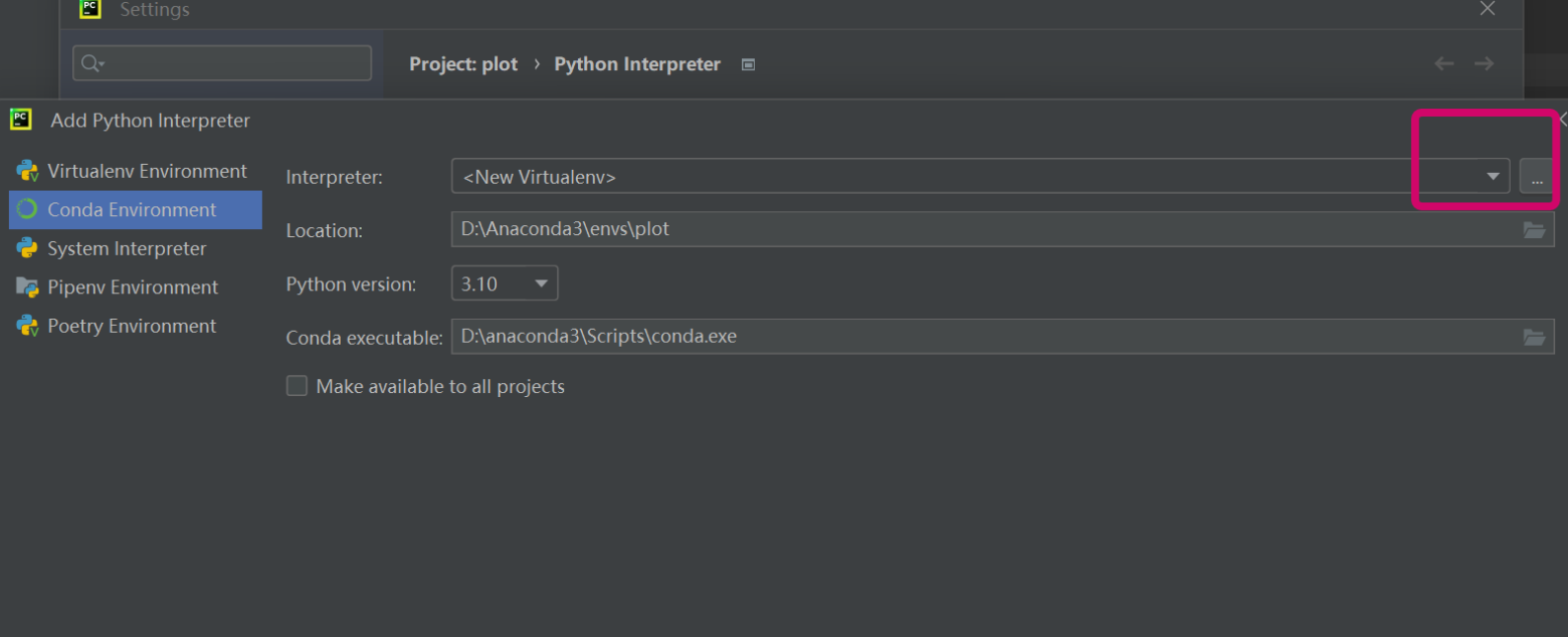
3,删除环境
解释器选择中点show all
右键想移除的解释器